
Mark Lucas
0
3127
581
 To nie ręka tworzy; to jest mózg. Większość z was zgodziłaby się, że nasze mózgi są chaotyczną masą krzyżujących się myśli w najlepszym momencie. Potrzebuje trochę organizacji. Nawet zanim usiądziemy, aby stworzyć coś, od listy zakupów do następnego planu dominacji nad światem, potrzebujemy struktury. Zarys jest ogólnym planem, który tworzy nie tylko fundament, ale także konstrukcję stalowych dźwigarów dla naszej wielkiej pracy. Uzupełnieniem są zaprawy.
To nie ręka tworzy; to jest mózg. Większość z was zgodziłaby się, że nasze mózgi są chaotyczną masą krzyżujących się myśli w najlepszym momencie. Potrzebuje trochę organizacji. Nawet zanim usiądziemy, aby stworzyć coś, od listy zakupów do następnego planu dominacji nad światem, potrzebujemy struktury. Zarys jest ogólnym planem, który tworzy nie tylko fundament, ale także konstrukcję stalowych dźwigarów dla naszej wielkiej pracy. Uzupełnieniem są zaprawy.
Kontur to nic innego jak hierarchiczny podział tego, co planujesz napisać lub stworzyć. Ułożone według poziomów ważności i przepływu oraz oznaczone liczbami, cyframi rzymskimi, nagłówkami-podtytułami, wcięciami lub dowolnym innym formatem. Pomyśl o nich jak o bułce tartej dla swojej twórczej inspiracji.
Niektórzy mogą twierdzić, że nakreślanie pomysłów zabija spontaniczność ... niektórzy twierdzą, że nie jest to bardzo organiczny proces dla kreatywności ... ale twierdzę, że w pewnym momencie twojego procesu twórczego nakreślanie jest konieczne, aby nie tylko związać wszystko razem, ale także usunąć zbędne.
Rozpoczęcie pracy z przedstawieniem pomysłów: korzyści
Niektórzy nazywają to przygotowaniem. Ale “zarysowanie” brzmi bardziej trafnie. Aby wyróżnić kilka punktów debaty o zarysie w porównaniu z debatą o zarysie, oto kilka korzyści, które mogą wynikać z regularnego nawyku.
- Pomaga wyjaśnić pomysły.
- Oszczędność czasu, jeśli zostanie wykonana poprawnie.
- Jest to proste ćwiczenie myślenia i skupienia.
- Pomaga wskazać luki, w których mogą być wymagane dalsze informacje.
- Pokazuje twórcy, czy wszystkie istotne punkty zostały uwzględnione.
- Pomaga rozbić większe projekty na części możliwe do zarządzania.
- Jest to logiczna mapa drogowa do naśladowania od początku do końca.
- Pomaga przełamać blok pisarza.
Wśród wad można powiedzieć, że ogranicza kreatywność i spontaniczność. Ale uważam, że dobry kontur, który pozwala łatwo zdegradować i promować pomysły, może być bardzo skuteczną aplikacją burzy mózgów. 5 różnych sposobów generowania pomysłów za pomocą aplikacji burzy mózgów. 5 różnych sposobów generowania pomysłów za pomocą aplikacji burzy mózgów. Tak, może nie być dla wszystkich. Tak więc zawsze mówię - rób to, co najlepsze, z posiadanymi narzędziami. Jeśli opowiadasz się za nakreśleniem myśli i pomysłów przed rozpoczęciem pracy nad swoim twórczym projektem, powiedz tak i przejdź do tych narzędzi, które pomogą Ci skutecznie zarysować.
Pozostając na pulpicie
Zasadniczo każdą aplikację do robienia notatek można ustawić jako kontur. Ale korzystanie z narzędzi z funkcjami tworzenia konturów zapewnia większą praktyczną kontrolę, zwłaszcza jeśli regularnie korzystasz z tego procesu. Funkcje takie jak ukrywanie określonych elementów lub promowanie i obniżanie zarysowanych punktów są możliwe tylko w narzędziach z bardziej zaawansowanymi funkcjami.
Microsoft OneNote

MS OneNote 10 Niesamowite wskazówki OneNote Powinieneś używać cały czas 10 Niesamowitych wskazówek OneNote Powinieneś używać cały czas Microsoft OneNote jest tak samo dobry jak Evernote. OneNote to cyfrowy odpowiednik spoiwa, który zapewnia większą kontrolę organizacyjną. Pokazujemy skuteczne poprawki notatek, które pokochasz. jest prawdopodobnie jednym z bardziej niedocenianych programów. Wskazówki zawarte w powyższym linku powinny sprawić, że spojrzysz na niego drugi raz. Inną niedocenianą cechą jest umiejętność tworzenia zarysów. W rzeczywistości jest to prawie niewidoczna funkcja, ponieważ każda nuta jest częścią konturu. Wszystko, co wpisujemy w OneNote, znajduje się w kontenerze. Całe formatowanie konturu jest w tym zakresie. Możemy użyć uchwytów, aby przenieść pojemnik w obrębie notatki.
Najważniejsze cechy MS OneNote:
- Ukryj poziomy swojego Internetu, klikając dwukrotnie pole wyboru.
- Zmień kolejność, przeciągając kontur za pomocą uchwytu.
- Wybierz określone węzły podrzędne. Na komputerach typu tablet możesz użyć narzędzia lasso, aby dokonywać dowolnych wyborów.
- Użyj skrótów, aby szybko zastosować formatowanie i style. Na przykład. można wybrać różne style wypunktowania i opcje numerowania.
Blog MSDN ma szczegółową stronę na temat korzystania z OneNote do tworzenia szkiców. Sprawdź to.
Microsoft Word
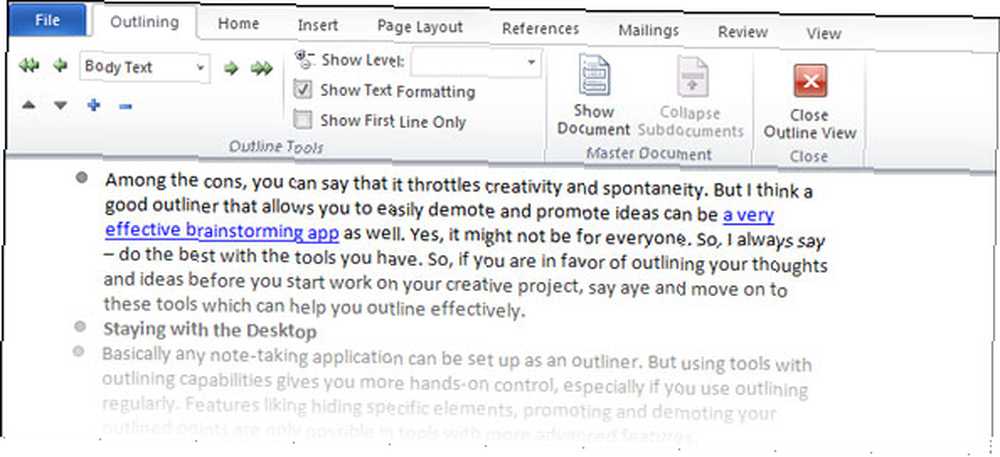
Napisałem szczegółowy post na temat Jak tworzyć kontury i organizować dokument w MS Word 2007 Jak tworzyć kontury i organizować dokument w MS Word 2007 Jak tworzyć kontury i organizować dokument w MS Word 2007. Widok konspektu jest nadal w dużej mierze częścią kolejnych wersji MS Word. W MS 2010 (i 2013, o ile mi wiadomo), możesz kliknąć mały przycisk Zarys znajdujący się w prawym dolnym rogu ekranu MS Word. Karta Tworzenie konspektu zapewnia pełną kontrolę nad dokumentem. Wszystkie funkcje wyjaśnione we wspomnianym artykule są prawdziwe.
Funkcje konspektu naprawdę sprawdzają się, gdy masz długi dokument i potrzebujesz go szybko zrestrukturyzować. Jedną z bardziej produktywnych funkcji korzystania z konturów w MS Word jest to, że możesz łatwo eksportować je do programu PowerPoint i błyskawicznie tworzyć oparte na punktach slajdy.
Przejście do trybu online
Twórcy artystów i pisarze mogą liczyć na minimalne interfejsy. Niektóre aplikacje internetowe doskonale nadają się do tego i ich potrzeb.
Oak Outliner

Oak Outliner to minimalna aplikacja do pisania, która pomaga tworzyć szybkie kontury za pomocą skrótów klawiaturowych. Menu kontekstowe dostępne po kliknięciu prawym przyciskiem myszy daje więcej opcji strukturyzowania dokumentu.
Najważniejsze cechy Oak Outliner:
- Oak Outliner rozpoznaje składnię Markdown do formatowania konturów.
- Oak Outliner ma specyficzne polecenia tworzenia konturów, które pozwalają przenosić, promować, obniżać i usuwać części tekstu.
- Oak Outliner daje tagi do łączenia różnych przedmiotów, które są rozmieszczone w konturach i umieszczają je pod wspólną głową.
- Możesz „składać” sekcje tekstu, aby ukryć szczegóły swojego konturu i zobaczyć duży obraz.
- Kontury są zapisywane w pamięci podręcznej przeglądarki. Możesz skopiować i wkleić go, aby użyć go w innym.
- Eksportuj kontury jako pliki OPML.
WorkFlowy
Kilka lat temu Angela dokładnie przeanalizowała listę WorkFlowy w stylu Zen i zarządzanie projektami za pomocą WorkFlowy Listing w stylu Zen i zarządzanie projektami w WorkFlowy. Godne uwagi w WorkFlowy jest to, że od samego początku wygląda niezwykle prosto, ale jak powiedziała Angela - WorkFlowy ma sprytną zdolność do wyglądania i zachowywania się jak zwykła lista rzeczy do zrobienia, a jednocześnie potajemnie zachowuje się jak narzędzie do zarządzania projektami lub mapowanie umysłu. I jak mówi strona: twórz listy, a nie wojny.
Najważniejsze cechy WorkFlowy:
- Rozwiń i zwiń zarysowane elementy, aby skupić się na jednym poziomie na raz.
- Notatki można dołączyć do konturów i uzupełnić o więcej szczegółów.
- Chociaż nie są tak przydatne w przypadku konturów, wymienione elementy można oznaczyć jako kompletne.
- Możesz powiększać i pomniejszać elementy listy i szybko tworzyć hierarchię swoich konturów.
- Aby zaimportować, wklej dowolną listę lub kontury z Internetu i podobnie eksportuj swoje kontury jako pliki sformatowane lub zwykły tekst.
- Tagowanie pozwala zarządzać dużymi i skomplikowanymi konturami oraz przypisywać tagi do wspólnych elementów.
- Oznaczaj gwiazdkami ważne strony WorkFlowy lub te, z których regularnie korzystasz, aby uzyskać do nich szybki dostęp.
- WorkFlowy umożliwia udostępnianie konturów innym osobom i współpracę nad nimi.
WorkFlowy ma darmową i płatną wersję. Darmowa wersja pozwala tworzyć 500 list miesięcznie, co moim zdaniem powinno wystarczyć dla większości użytkowników. Użytkownicy Pro otrzymają inne korzyści, takie jak nieograniczona liczba list, kopie zapasowe Dropbox, biblioteka motywów i czcionek, współpraca chroniona hasłem oraz edycja offline, która jest oczekiwana wkrótce. WorkFlowy posiada również bezpłatną aplikację na iOS, która działa offline. Dostępna jest aplikacja na Androida, która działa jak serwer proxy dla aplikacji internetowej.
Outliner of Giants

Outliner of Giants (TOG) to bogaty w funkcje outliner, który może z łatwością obsługiwać duże, złożone dokumenty. Możesz zalogować się do TOG przy użyciu swojego konta Google. Można na tym polegać, jeśli chodzi o bezpieczeństwo, ponieważ działa ono przez połączenie HTTPS. Aplikacja internetowa ma darmowe i profesjonalne konto. TOG ma również rozszerzenie Chrome.
Najważniejsze cechy Outliner of Giants:
- Ma bogaty edytor tekstu (WYSIWYG) z obsługą motywów.
- Outliner of Giants obsługuje składnię Markdown i Textile.
- Dołącz własne pliki do poszczególnych węzłów. Osadzanie obrazów i wideo jest obsługiwane.
- Organizuj węzły pod węzłami nadrzędnymi za pomocą przeciągania i upuszczania. Węzły można również promować i obniżać.
- Zastosuj etykiety i tagi, aby rozróżnić zarysowane punkty i ułatwić dostęp do nich.
- Sortuj węzły według danych, priorytetu lub statusu zaznaczonego.
- Darmowe konto pozwala na trzech współpracowników.
Wniosek
Istnieje wiele narzędzi, które można wykorzystać jako kontury. Ale dobry konspekt powinien mieć te podstawowe funkcje:
- Powinieneś być w stanie promować i obniżać węzły.
- Powinieneś być w stanie ukryć węzeł, nad którym nie pracujesz.
- Powinieneś być w stanie współpracować z innymi przy twoich konturach.
- Powinieneś być w stanie skopiować węzły z jednego konturu do drugiego.
- Powinieneś być w stanie zaimportować kontur z innej aplikacji. Np .: Może jako plik OPML.
- Powinieneś być w stanie eksportować i tworzyć kopie zapasowe swoich konturów.
- Powinieneś być w stanie wyszukiwać w ramach swoich konturów.
Wikipedia ma stronę, na której znajduje się sporo aplikacji konspektu. Niektóre konspekty, takie jak Thinklinkr i Knowcase, nie były dostępne w momencie pisania. Tak więc, kiedy doszliśmy do końca, pozwól, że cię zapytam - jaki jest najlepszy kontur, którego użyłeś (może długopis i papier!)? Czy używałeś go do celów twórczych, czy tylko do tworzenia prostych list? Odpal komentarze.
Kredyt na zdjęcie: Laptop z pustym notatnikiem za pośrednictwem Shutterstock











